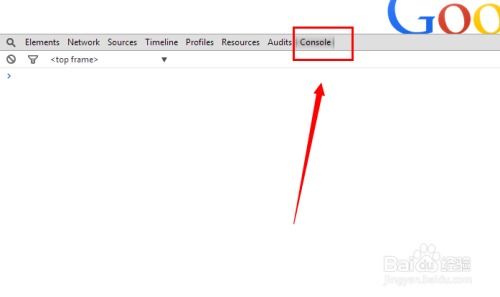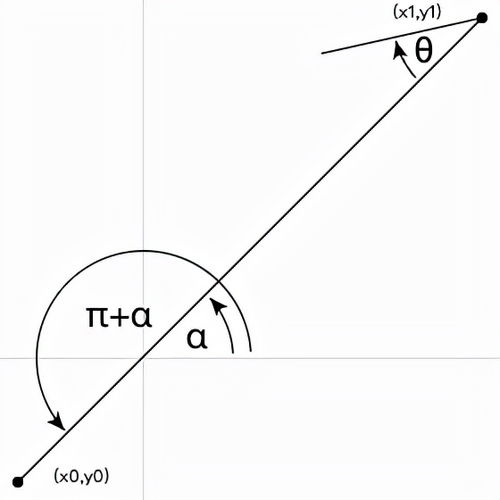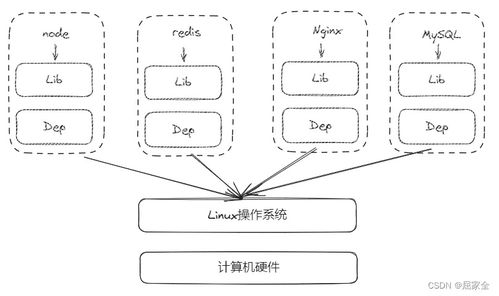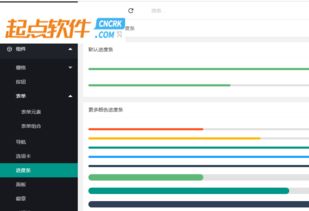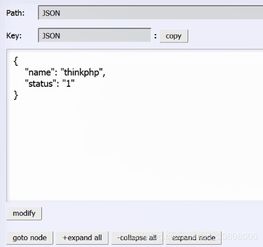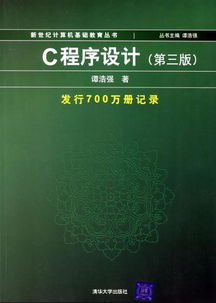excel透视表怎么做数据汇总:Excel透视表怎么做数据汇总?轻松搞定多维度数据分析
在日常办公和数据处理中,Excel透视表(PivotTable)是一个非常强大的工具,能够帮助用户快速对大量数据进行汇总、分析和展示,无论你是财务人员、销售经理还是数据分析师,掌握透视表的使用技巧都能大幅提升工作效率,本文将详细讲解如何利用Excel透视表进行数据汇总,从基础操作到高级应用,手把手教你轻松搞定多维度数据分析。
什么是Excel透视表?
Excel透视表是一种交互式数据工具,可以快速对数据进行汇总、分析和透视,它能够将原始数据按照不同的维度进行分组、统计和展示,特别适合处理结构化数据,如销售记录、调查问卷、财务报表等。
透视表的基本操作步骤
准备数据源
确保你的数据是结构化的,每一列都有明确的标题,且数据之间没有合并单元格或空行。
| 日期 | 产品名称 | 销售地区 | 销售额 |
|---|---|---|---|
| 2023-01-01 | A产品 | 华东 | 1000 |
| 2023-01-02 | B产品 | 华北 | 2000 |
| 2023-01-03 | A产品 | 西南 | 1500 |
插入透视表
- 选中数据区域,点击菜单栏的“插入”选项卡。
- 在“表格和区域”组中,点击“透视表”。
- 在弹出的对话框中,确认数据范围,选择放置透视表的位置(新工作表或现有工作表)。
- 点击“确定”。
设计透视表字段
插入透视表后,右侧会出现“透视表字段列表”窗格,你可以将字段拖拽到以下区域:
- 行标签:数据分组的垂直方向。
- 列标签:数据分组的水平方向。
- 值区域:用于汇总数据,如求和、平均值、计数等。
- 报告筛选:对字段进行筛选。
我们想按“产品名称”和“销售地区”汇总“销售额”:
- 将“产品名称”拖到“行标签”区域。
- 将“销售地区”拖到“列标签”区域。
- 将“销售额”拖到“值”区域,并设置为“求和”。
设置值字段的汇总方式
默认情况下,透视表会对数值字段进行求和,如果需要其他统计方式(如平均值、最大值、最小值、计数等),可以右键点击值区域,选择“值字段设置”,然后选择所需的汇总方式。
更改数据透视表的布局
你可以通过“设计”选项卡调整透视表的布局,例如切换行/列、显示空白单元格、对齐方式等。
透视表的高级应用
多层次分组
透视表支持多层次分组,例如按“年份-季度-月份”进行时间维度的汇总。
- 将“日期”字段拖到“行标签”区域。
- 右键点击日期字段,选择“分组”→“日期”→选择“年、季度、月”。
使用计算字段
如果需要自定义计算(如利润率、增长率等),可以点击“设计”选项卡中的“交叉字段”→“插入计算字段”。
创建切片器和时间线
为了更直观地分析数据,可以为透视表添加切片器或时间线:
- 选中透视表,点击“分析”选项卡。
- 在“排序和筛选”组中,选择“筛选”→“时间线”或“切片器”。
常见问题与解决方案
透视表数据源更新后不自动刷新
- 确保透视表的数据源范围正确。
- 右键点击透视表 → “刷新” → “快速刷新”。
重复值处理
如果数据中有重复项,可以在“值字段设置”中选择“唯一值”或“不重复值”。
应用场景举例
销售数据分析
通过透视表可以快速汇总各产品在不同地区的销售额,找出销售热点和增长点。
学生成绩统计
按班级、科目汇总学生成绩,计算平均分、最高分、最低分等。
财务报表分析
汇总各部门的收入、支出、利润等数据,支持多维度对比分析。
Excel透视表是数据处理的强大工具,掌握它能让你轻松应对各种数据汇总和分析任务,通过本文的详细步骤和示例,相信你已经对透视表的使用有了清晰的认识,多加练习,你也能成为透视表高手,让数据处理不再是难题!
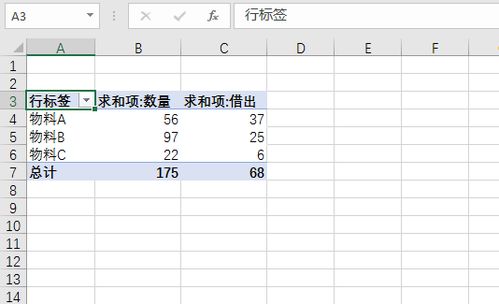
相关文章:
文章已关闭评论!